
发布时间:2022-05-09 19: 57: 08
品牌型号:联想小新Air14IWL
系统:Windows 10 家庭版
软件版本:CorelDRAW2019
CorelDRAW是一款图形设计软件,其中复制功能比较常用,也是软件在操作中最为基础的一项,cdr提供复制方法,当我们掌握最方便的复制技巧后可以很大程度上提高我们的作图效率,节省操作时间。那么cdr再制和连续复制的区别,cdr如何再制页面。以下文章对上述问题做出了相关解答,请细读。
一、cdr再制和连续复制的区别
复制和再制都是一样的,复制是复制一个东西,再制是复制+粘贴的结合体,可以更方便的创建多个一样的副本。希望大家能够从实际操作中得到cdr再制和连续复制的区别。
复制图形的操作方法:
1、双击软件图标打开CorelDRAW软件,创建新的文档以及画布。点击工具栏的【椭圆形工具】在画布上绘制圆形。
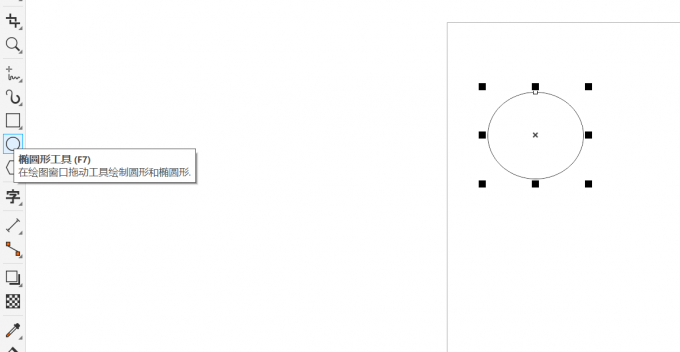
2、点击属性栏的【颜色模块】对圆形的轮廓进行颜色填充。
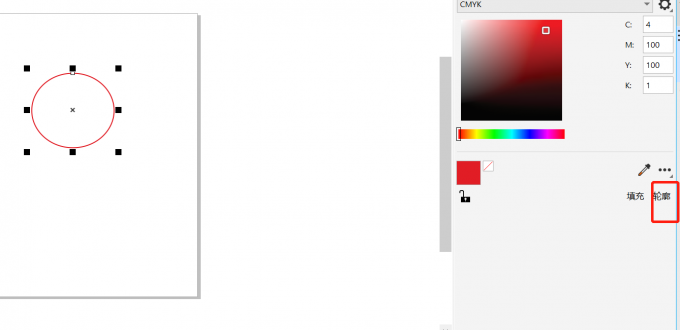
3、使用工具栏的【挑选工具】选中绘制的圆形,右击在弹出栏中选择复制或者按住空格。
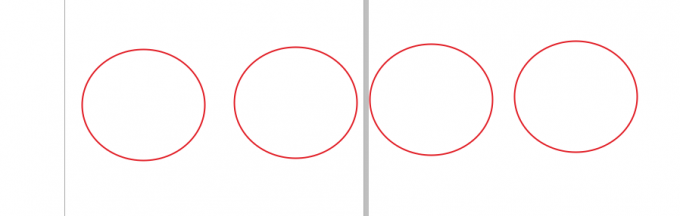
4、之后确定复制图形的方向按Ctrl+D做连续复制,还可以定位中心点移动方向。

此复制功能是用ctrl+d重复复制对象,按一次Ctrl+d可以复制之前的对象一次,复制的距离是第一次复制的距离相同。
再制图形的操作方法:
再制(Ctrl+D),这个命令和正常的复制命令特别的相似,它有一个数值框,你可以在框内改变其数值,这样当你点击再制命令时,你所再制的图形是由你所填写的坐标值来确定的,但对于再制的图形而说,它是和原始图形一样的,在原始图形发生改变后,它不会发生改变。

二、cdr如何再制页面
cdr再制页面操作方法:
点击菜单栏的【布局】选择再制页面,在弹出栏中可以进行插入位置的设置而且还能设置复制空页以及包括内容。
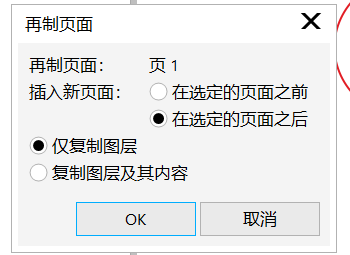
三、cdr复制图形有几种方法
根据熟练掌握我CorelDRAW软件,小编找到了三种复制方法:
方法1,选中在画布上绘制的图形之后右击在弹出栏中选择复制。
方法2,选中在画布上绘制的图形之后按住空格将复制的图形直接拖拽到新的页面上。
方法3:选中在画布上绘制的图形按住Ctrl+c,再次在新的位置上按住ctrl+v复制新的图层。
文章中对cdr再制和连续复制的区别,cdr如何再制页面等问题给出了自己的见解。如果你是要精益求精将cdr操作好的话,请到CorelDRAW中文网站中学习更多的cdr软件知识。
作者署名:红娟
展开阅读全文
︾